您现在的位置是:网站首页> 编程资料编程资料
电脑上传速度慢的正确处理方法_故障排除_电脑基础_
![]() 2023-05-22
695人已围观
2023-05-22
695人已围观
简介 电脑上传速度慢的正确处理方法_故障排除_电脑基础_
随着互联网的发展、“云时代”的来临,越来越多的人习惯将照片、视频等文件进行云存储或上传给他人共享。使用路由器过程中,上网终端下载速度正常,上传速度很慢,遇到这种情况要怎么解决呢?下面,小编给大家分享电脑上传速度慢的解决技巧。
说到网络速度,我们都知道打开网页的速度,下载速度,其实还有一个上传速度也非常关键,特别是一些用户经常需要上传文件到网盘的,那么上传速度快无疑会给你省下不少时间,那么上传速度慢怎么办?下面,小编给大伙带来了电脑上传速度慢的处理图文。
电脑上传速度慢怎么解决
点击“开始--运行”或者“窗口键+R”,输入gpedit.msc回车

出现“组策略对象编辑器"

展开“计算机配置--管理模板--网络--QoS数据包计划程序”
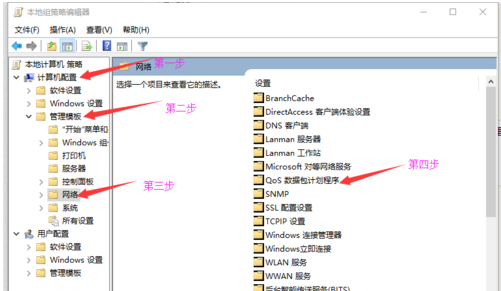
双击右面设置栏中的“限制可保留带宽”

“限制可保留带宽”设置为“已启用”,然后在下面展开的“带宽限制(%)”栏将带宽值“20”设置为“0”确定即可

以上所述是小编给大家介绍的电脑上传速度慢的正确处理方法,希望对大家有所帮助,如果大家有任何疑问请给我留言,小编会及时回复大家的。在此也非常感谢大家对网站的支持!
相关内容
- 解决运行“regedit”时提示:没有找到ACLUI.DLL的问题方法_故障排除_电脑基础_
- 电脑因电源问题引起的故障有哪些?_故障排除_电脑基础_
- 电脑开机后总显示Press F1 to Run Setup怎么办_故障排除_电脑基础_
- 电脑开机提示DQS training failed on previous boot怎么办 _故障排除_电脑基础_
- 电脑发出一长两短报警声的原因分析及解决办法 _故障排除_电脑基础_
- 电脑开机后提示Windows socket initialize failed无法上网怎么办_故障排除_电脑基础_
- 电脑打不开exe文件怎么办 exe文件打不开的解决方法_故障排除_电脑基础_
- 电脑开机蓝屏错误代码0x0000001e解决方法_故障排除_电脑基础_
- 机箱风扇电源怎么接主板 机箱风扇接主板还是电源?_故障排除_电脑基础_
- 电脑中使用git命令新增文件时出现英文警告提示怎么办_故障排除_电脑基础_





